Acasa »Reparatii» Cum se conecteaza un calculator cu un televizor?

Alo Doriți să conectați computerul la televizor și aici aveți întrebarea "Cum să conectați computerul la televizor?". Acest lucru nu este surprinzător! Este mult mai interesant să vizionați imagini ne-transmise pe ecranele televiziunii moderne. Și dacă jucați jocuri pe calculator, atunci realitatea a ceea ce se întâmplă va scădea.
Lucrul cu documentele este, de asemenea, foarte convenabil. Acum, mulți oameni cumpără panouri LCD mari. Acordați atenție televizoarelor LCD, destul de populare - sunet cu mai multe canale, de înaltă calitate. Conexiunea nu va provoca multe probleme. Verificați doar ieșirile computerului și ale televizorului. Știind acest lucru vă veți permite să alegeți opțiunile de conectare.
Cum se conectează un computer la un televizor? - Pregătirea pentru conectare
Ei bine, atunci. În primul rând, trebuie să aveți un cablu, acesta vă va permite să transferați imagini și sunet de înaltă calitate de la un dispozitiv la altul. Voi lua în considerare împreună cu dvs. câteva dintre ele. Ele sunt destul de populare și pot fi cumpărate cu ușurință la magazinele specializate.

- DVI. Având o distanță de obiecte unele de altele (până la 10 metri), acest conector va transfera perfect imaginea. Aceasta este a doua generație, înlocuind conectorul VGA.

- HDMI. Aceasta este opțiunea cea mai optimă și cea mai răspândită. Transmite la o distanță de 15 m în formatul 7.1. Conexiunea HDMI-HDMI este un caz sigur.

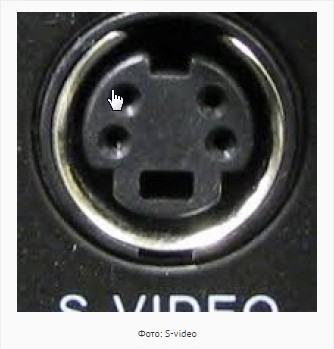
- RCA. Ei bine, îl poți folosi numai dacă nu ai nici o cale de ieșire. Nu dați vina pe calitatea imaginii.
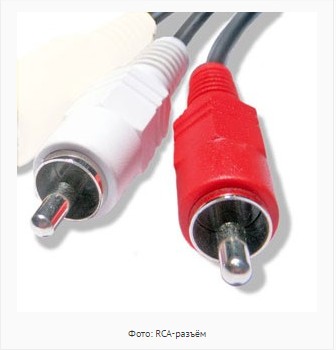
Cred că este mai bine să dai preferință conectorului HDMI. Utilizează o metodă digitală, are o rezoluție înaltă - o interfață multimedia. În partea de sus - nu veți căuta cabluri suplimentare.
Acțiuni de conectare
Mai întâi, opriți televizorul și computerul. Dacă ați ales un cablu, ați dat seama cum să conectați cablul la conectori, atunci este timpul să începeți configurarea. Acest lucru este important.
Configurarea unui PC
Când conectați cablul la televizor și la PC, trebuie să efectuați următoarele:
- Faceți clic dreapta pe desktop;
- Va apărea un meniu în care va trebui să găsiți și să selectați elementul "Rezoluție ecran";
- Pentru a afișa imagini pe 2 ecrane, trebuie să afișați elementul "Ecranele de date duplicate" în "Ecranele multiple";
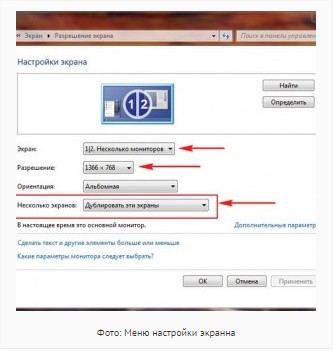
Este foarte important ca formatele de ecran să fie identice. Acest lucru va obține imaginile potrivite.
Conectați PC-ul și televizorul
Conectare prin HDMI
În acest caz, va fi suficient doar să conectați cablul la televizor și la PC. Apoi este selectat modul "AVI". Cu aceasta, televizorul va afișa imaginea din surse externe.
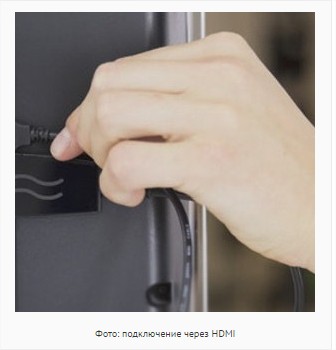
Acum specificați numărul portului la care este introdus cablul.
Conectare prin DVI
Pentru o astfel de conexiune, este posibil să utilizați un adaptor VGA-DVI, dar cu condiția ca dispozitivul să nu aibă un conector "DVI". De asemenea, acordați atenție faptului că DVI nu transmite un semnal sonor. Pentru a transmite sunetul este necesar să folosiți și alte conectori. Parametrii suplimentari vor fi aceiași cu parametrii HDMI.

Conectare prin S-VIDEO
Această opțiune există în multe versiuni ale computerelor personale.

Cablul va fi conectat la televizor prin conectorul SCART.
Pentru această conexiune la un televizor, veți avea nevoie de:
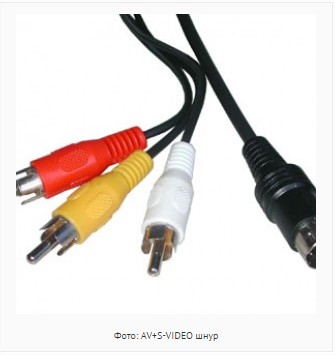
Deci, pentru a vă conecta, faceți următoarele:
- Cablul trebuie conectat la adaptor;
- Introduceți adaptorul în "SCART";
- Conectați cablurile.
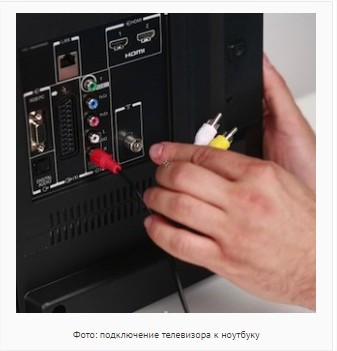
- "Jack" este introdus în conectorul plăcii de sunet.
Alte opțiuni de conectare
Există și alte opțiuni pentru conectare. Deci, de exemplu, VGA-HDMI. Dar aici merită să ne amintim că costul va fi adecvat.
Intrare analogică sau digitală
Astfel de conectori pot sugera codificarea semnalelor. Dacă există conectori digitali, conexiunile se fac utilizând opțiunea digitală.
TV pe o rețea locală
Veți avea nevoie de un cablu comprimat din cele două părți, după ce PC-ul este conectat la televizor.
Este necesar să se efectueze astfel de operațiuni, cum ar fi:
- Descarcă Home Media Server;
- Rularea programului;
- Transferarea filmelor în listă;
- "Run";
- Veți vedea o listă a filmelor descărcate.
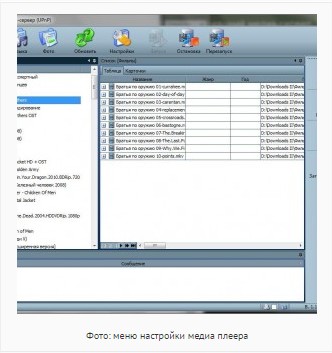
Astfel puteți conecta cablul de rețea al televizorului la PC.
Pentru această conexiune veți avea nevoie de:
- Vizitați setările TV și selectați "Rețea";
- Alegerea unui tip de rețea fără fir;

- Preferință pentru rețeaua dvs.;
- Introduceți parola.
Aici este necesar să faceți următoarele:
- Introduceți setările TV și selectați secțiunea "Rețea";
- Acum specificați tipul de rețea cu fir;
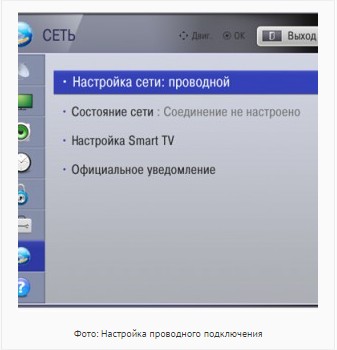
- Acum, specificați parametrii utilizând instrucțiuni specifice.
Conectarea corectă a PC-ului la LG TV
Există un serviciu special care vă permite să achiziționați acces la o varietate de fișiere de pe alte dispozitive. Pentru a configura serviciul este necesar să conectați corect PC-ul și televizorul la o rețea.
În exemplul meu, setarea se va face prin programul Windows Media
- Porniți acest player;
- Faceți clic pe "Flux";
- În apropierea punctului "Permiteți controlul la distanță al playerului" și elementul "Permiteți automat dispozitivelor să se redea multimedia" este necesar să bifați.
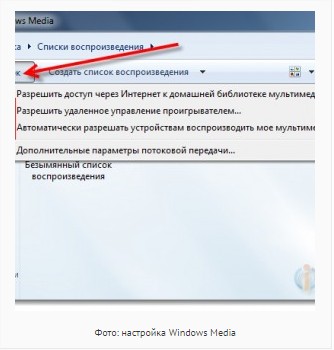
În acest caz, trebuie să efectuați următoarele acțiuni:
- Pe pictograma de sunet, faceți clic dreapta;
- Specificați "dispozitive de redare";
- Se va deschide o fereastră în care trebuie să deconectați toate dispozitivele, cu excepția televizorului;
- Setați opțiunea "Utilizare implicită".
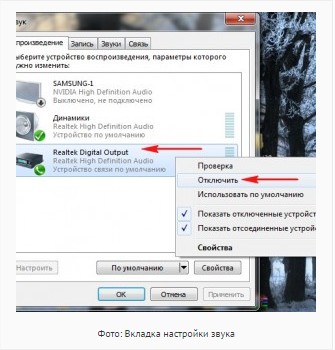
concluzie
Cu Uv. Yevgeny Kryzhanovskiy